 移动通信与互联网的融合技术
移动通信与互联网的融合技术
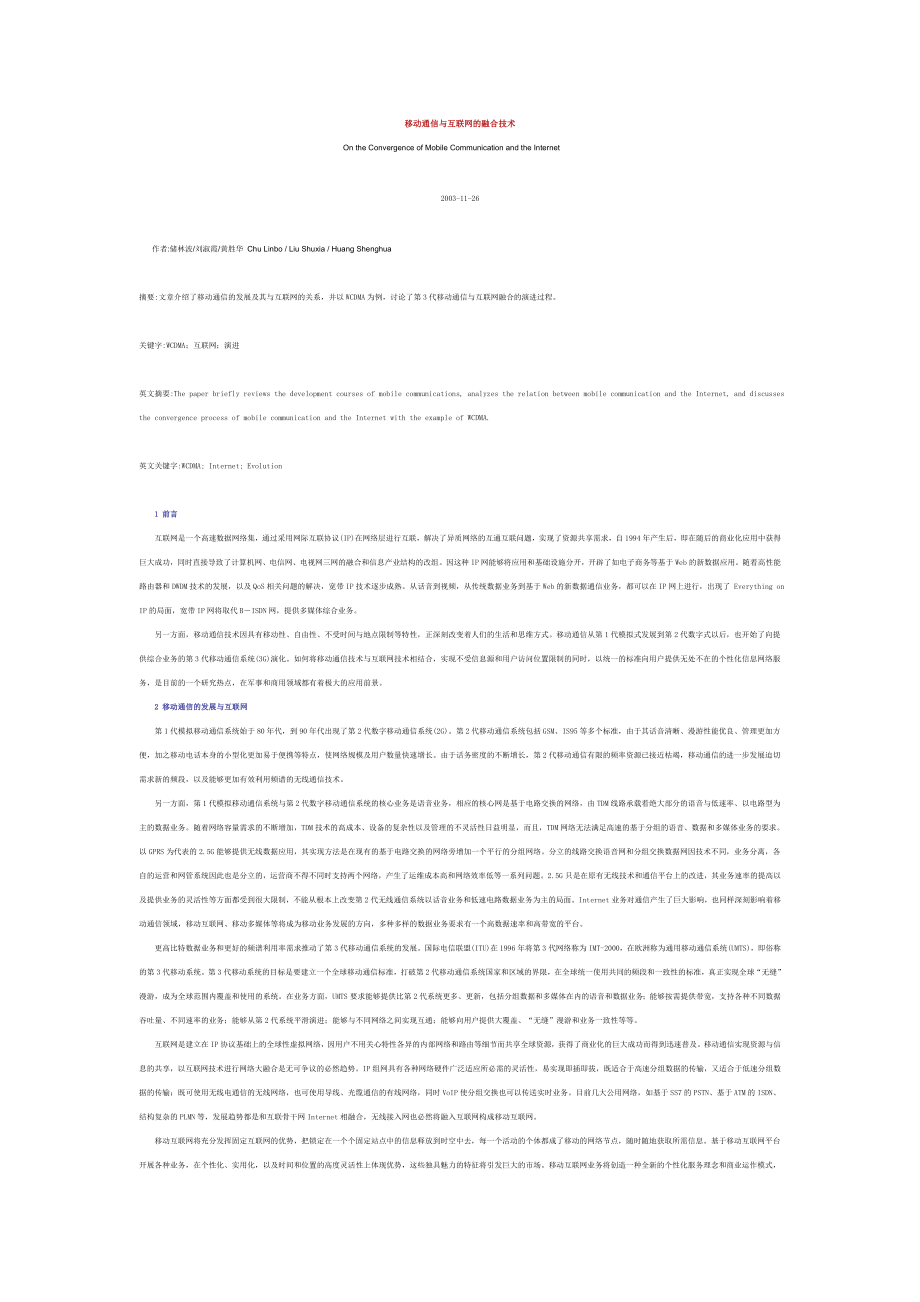


《移动通信与互联网的融合技术》由会员分享,可在线阅读,更多相关《移动通信与互联网的融合技术(15页珍藏版)》请在装配图网上搜索。
1、移动通信与互联网的融合技术On the Convergence of Mobile Communication and the Internet2003-11-26作者:储林波/刘淑霞/黄胜华 Chu Linbo / Liu Shuxia / Huang Shenghua摘要:文章介绍了移动通信的发展及其与互联网的关系,并以WCDMA为例,讨论了第3代移动通信与互联网融合的演进过程。关键字:WCDMA;互联网;演进英文摘要:The paper briefly reviews the development courses of mobile communications, analyzes t
2、he relation between mobile communication and the Internet, and discusses the convergence process of mobile communication and the Internet with the example of WCDMA.英文关键字:WCDMA; Internet; Evolution1 前言 互联网是一个高速数据网络集,通过采用网际互联协议(IP)在网络层进行互联,解决了异质网络的互通互联问题,实现了资源共享需求,自1994年产生后,即在随后的商业化应用中获得巨大成功,同时直接导致了计算
3、机网、电信网、电视网三网的融合和信息产业结构的改组。因这种IP网能够将应用和基础设施分开,开辟了如电子商务等基于Web的新数据应用。随着高性能路由器和DWDM技术的发展,以及QoS相关问题的解决,宽带IP技术逐步成熟。从话音到视频,从传统数据业务到基于Web的新数据通信业务,都可以在IP网上进行,出现了 Everything on IP的局面,宽带IP网将取代BISDN网,提供多媒体综合业务。另一方面,移动通信技术因具有移动性、自由性、不受时间与地点限制等特性,正深刻改变着人们的生活和思维方式。移动通信从第1代模拟式发展到第2代数字式以后,也开始了向提供综合业务的第3代移动通信系统(3G)演化
4、。如何将移动通信技术与互联网技术相结合,实现不受信息源和用户访问位置限制的同时,以统一的标准向用户提供无处不在的个性化信息网络服务,是目前的一个研究热点,在军事和商用领域都有着极大的应用前景。2 移动通信的发展与互联网第1代模拟移动通信系统始于80年代,到90年代出现了第2代数字移动通信系统(2G)。第2代移动通信系统包括GSM、IS95等多个标准,由于其话音清晰、漫游性能优良、管理更加方便,加之移动电话本身的小型化更加易于便携等特点,使网络规模及用户数量快速增长。由于话务密度的不断增长,第2代移动通信有限的频率资源已接近枯竭,移动通信的进一步发展迫切需求新的频段,以及能够更加有效利用频谱的无
5、线通信技术。另一方面,第1代模拟移动通信系统与第2代数字移动通信系统的核心业务是语音业务,相应的核心网是基于电路交换的网络,由TDM线路承载着绝大部分的语音与低速率、以电路型为主的数据业务。随着网络容量需求的不断增加,TDM技术的高成本、设备的复杂性以及管理的不灵活性日益明显,而且,TDM网络无法满足高速的基于分组的语音、数据和多媒体业务的要求。以GPRS为代表的2.5G能够提供无线数据应用,其实现方法是在现有的基于电路交换的网络旁增加一个平行的分组网络。分立的线路交换语音网和分组交换数据网因技术不同,业务分离,各自的运营和网管系统因此也是分立的,运营商不得不同时支持两个网络,产生了运维成本高
6、和网络效率低等一系列问题。2.5G只是在原有无线技术和通信平台上的改进,其业务速率的提高以及提供业务的灵活性等方面都受到很大限制,不能从根本上改变第2代无线通信系统以话音业务和低速电路数据业务为主的局面。Internet业务对通信产生了巨大影响,也同样深刻影响着移动通信领域,移动互联网、移动多媒体等将成为移动业务发展的方向,多种多样的数据业务要求有一个高数据速率和高带宽的平台。更高比特数据业务和更好的频谱利用率需求推动了第3代移动通信系统的发展。国际电信联盟(ITU)在1996年将第3代网络称为IMT-2000,在欧洲称为通用移动通信系统(UMTS),即俗称的第3代移动系统。第3代移动系统的目
7、标是要建立一个全球移动通信标准,打破第2代移动通信系统国家和区域的界限,在全球统一使用共同的频段和一致性的标准,真正实现全球“无缝”漫游,成为全球范围内覆盖和使用的系统。在业务方面,UMTS要求能够提供比第2代系统更多、更新,包括分组数据和多媒体在内的语音和数据业务;能够按需提供带宽,支持各种不同数据吞吐量、不同速率的业务;能够从第2代系统平滑演进;能够与不同网络之间实现互通;能够向用户提供大覆盖、“无缝”漫游和业务一致性等等。互联网是建立在IP协议基础上的全球性虚拟网络,因用户不用关心特性各异的内部网络和路由等细节而共享全球资源,获得了商业化的巨大成功而得到迅速普及。移动通信实现资源与信息的
8、共享,以互联网技术进行网络大融合是无可争议的必然趋势。IP组网具有各种网络硬件广泛适应所必需的灵活性,易实现即插即拔,既适合于高速分组数据的传输,又适合于低速分组数据的传输;既可使用无线电通信的无线网络,也可使用导线、光缆通信的有线网络,同时VoIP使分组交换也可以传送实时业务。目前几大公用网络,如基于SS7的PSTN、基于ATM的ISDN、结构复杂的PLMN等,发展趋势都是和互联骨干网Internet相融合,无线接入网也必然将融入互联网构成移动互联网。 移动互联网将充分发挥固定互联网的优势,把锁定在一个个固定站点中的信息释放到时空中去,每一个活动的个体都成了移动的网络节点,随时随地获取所需信
9、息。基于移动互联网平台开展各种业务,在个性化、实用化,以及时间和位置的高度灵活性上体现优势,这些独具魅力的特征将引发巨大的市场。移动互联网业务将创造一种全新的个性化服务理念和商业运作模式,对于不同用户群体和个人的不同爱好和需求,为他们量身定制出多种差异化的信息,并通过不受时空、地域限制的渠道,随时随地传送给用户。终端用户可以自由自在地控制所享受服务的内容、时间和方式等。移动通信技术本身具有的安全和保密性能与互联网上的电子签名、认证等安全协议相结合,为用户提供服务的安全性保证。移动互联网可以在最大程度上实现社会资源更自由、更大范围的调配和更快速、更便捷的流通,从而影响和改变着财富增长的速度和分配
10、的方式。这种变化所释放出来的巨大能量必将影响未来信息社会人们数字化生活中方方面面的需求,进而滚雪球般地创造出越来越多的机会和财富。 3 第3代移动通信与互联网的融合过程第3代移动通信以码分多址(CDMA)技术为核心,主要技术体制分为WCDMA、TD-SCDMA和cdma 2000,其中WCDMA和cdma 2000采用频分双工(FDD)的工作方式,TD-SCDMA采用时分双工(TDD)工作方式。WCDMA、TD-SCDMA的开发和维护规范由3GPP负责,cdma 2000的开发和维护规范由3GPP2负责。本文以WCDMA系统为例描述移动通信系统与互联网的融合过程。WCDMA是在GSM基础上向3
11、G演进的,UMTS是采用WCDMA空中接口的第3代移动通信系统。从功能上,UMTS陆地无线接入网络(UTRAN)可分为无线接入网(RAN)和核心网络(CN)两部分。其中,RAN用于处理所有与无线有关的功能,而CN处理UMTS系统内所有话音呼叫和数据连接与外部网络的交换与路由。RAN 、CN与用户设备(UE)一起构成整个UMTS系统,即UMTS系统在移动用户接入公共电话网之前,通常采用CN、RAN、UE这3级组网方式。RAN包含一个或几个无线网络子系统(RNS),一个RNS由一个无线网络控制器(RNC)和一个或多个Node B(节点B)组成。RNC负责分配和控制与之相连或相关的Node B的无线
12、资源。Node B完成和用户设备间空中接口和与无线网络控制器接口间的数据流转换,同时也参与一部分无线资源管理。UTRAN结构如图1所示。图1 UTRAN的结构图无线接入网络UTRAN需要发展成为全IP网络-IP-UTRAN,用IP技术实现网络间互联。但IP-UTRAN的实现不仅仅与RAN的发展有关,也与整个IP网络的进展有关。同时UTRAN的演进也必须考虑第2代移动通信系统已经拥有庞大基础网络和众多用户的现实情况,必然是一个分阶段、逐步递进的过程。3GPP标准的制订与3G的演进过程相对应,分为3GPP R99标准、R4和R5这3个标准,其中R4和R5标准合称为R00。目前3GPP R99和R4
13、标准已经确定,R5标准正在完善之中。3GPP R99标准是在2.5代移动通信系统基础上向IP-UTRAN过渡的阶段。该阶段需考虑与第2代系统的互联和兼容,以实现两大系统并存时的综合利用,同时需注意3G业务的平滑演进。过渡阶段的主要目标是提高传输速率,提高频谱效率,提供一般的多媒体业务。3GPP R99标准以ATM技术为基础构建网络,采用ATM交换机构成核心交换和传输网络,类似移动的BISDN概念,通过路由器可接入因特网。UTRAN和UE相对GSM采用全新的协议构成,其设计基于WCDMA无线技术,即引入了一个新的无线接入系统,在无线接口使用新的频段和新的传输技术,而CN侧则新增第3代语音/数据一
14、体化平台?UMSC(相当于原MSC/VLR、SGSN功能),构建叠加3G网络,在网络基础设施方面充分利用现有GSM的HLR/AUC/EIR以及GMSC、GGSN等,并沿用移动信令网。R4规范是一个中间过渡阶段,在R4规范中,无线接入网部分不会引进新的功能实体,RNC和Node B实体的功能划分也不发生改变。R4版本在无线网络层上,主要支持RTT增强特性和优化无线资源管理;在传输网络层,仍采用ATM技术。R4版本注重了CS域的分组化和网元的分立化,目的是便于各网元的独立演进和简化网络,提高效率,增强可扩展性。R99、R4标准对应的第3代移动通信系统结构见图2,其中:STP为信令转接点;HLR/A
15、UC是管理移动用户的数据中心和PLMN的鉴权中心;EIR是设备标识寄存器;SC是短消息服务中心;HLR/AUC/EIR/SC都通过移动信令网SS7实现其功能;NMS为网络管理系统,用于对所有实体进行远程维护;GMSC为网关MSC,疏通固定用户到移动用户的通信业务;UMSC为语音/数据一体化平台,可从GPRS 的SGSN设备升级而来,支持GSM的A、Gb接口和3G的IuCS、IuPS接口。图2 3G的过渡阶段UTRAN系统结构图在R5标准对应的IP-UTRAN实现阶段,传统意义的移动网将仅局限在无线接入网侧(3G RAN、GSM BSS),而核心网与IP网合一,它是一个基于分组交换的全IP网络,
16、语音、数据、多媒体信息都是在同一IP承载网络上进行传输,同一IP承载网络可以提供实时业务,也可以提供非实时业务。在全IP网络中,由IP网络来承载数据与信令,全IP网络将由基于IP的信令替代传统的No.7信令。在IP网络之上构建逻辑独立的信令处理服务器处理控制信令(相当于MSC/SGSN的信令处理功能),业务应用服务器处理业务,从而实现业务/控制/交换的逻辑分离。R5标准制订工作也在加紧进行,但目前只提出了一个未来IP化网络的框架,许多细节尚待明确。IP-UTRAN的最终实现需要进行以下几个方面的研究:(1)IP-UTRAN中网络结构的演进 各节点直接挂到IP网络上; 各节点功能的重新分配; 作
17、为局域接入网,IP-UTRAN怎样接入骨干网。 (2)IP-UTRAN空中接口解决方案 本地移动性解决方案的研究; 寻址结构; 无线接口的连接是否可作为本地的链路连接,而不是网络连接; 高速分组数据向低速分组数据的转换。 (3)有线传输部分需要解决的问题 IP over ATM的研究; IP QoS的研究; IP传输实时业务的研究。(4)IP-UTRAN中控制部分的研究不同的业务有不同的呼叫控制,是否可以将它们整合为一,如PSTN、VoIP、ISDN、PLMN中的呼叫控制。(5)IP-UTRAN中安全性的研究(6)IP-UTRAN中维护管理和计费业务研究由于网络结构与网络寻址的变化,管理及计费
18、问题也是研究的一个方面。随着各项相关技术的成熟,在IP上实现语音、数据的统一传输,移动网最终将和互联网融为一体,如图3所示。图3 全IP网络结构图4 结束语移动通信和互联网作为迈向信息社会的两个重要标志,分别对应着对大量信息资源的有效访问和随处漫游的个人通信,二者相融合将产生新的移动互联网,使人类真正进入信息化社会和数字化经济生活时代。同时我们也必须认识到,移动通信和互联网的融合过程才刚刚开始,还有很多问题有待解决,并且市场新的需求还会带来新的问题,这些问题的彻底解决需要继续进行第4、第5代移动通信技术的研究。国内厂商要抓住机会,在移动互联网市场上取得成功,就必须正视问题,进一步加大研发力量,
19、进一步提高设备的技术含量,提高市场竞争力。参考文献1 吴更石,杨平.第三代移动通信技术的现状和展望.电信科学,2001,17(4):28?312 孙立新,尤肖虎,张萍.第三代移动通信技术.北京:人民邮电出版社,20003 3GPP TS 25.401.UTRAN Overall Description4 3GPP TR 25.933.IP Transport in UTRAN Work Task Technical Report-下面是赠送的excel操作练习 不需要的下载后可以编辑删除(Excel 2003部分)1. 公式和函数1. (1)打开当前试题目录下文件excel-10.xls;(2
20、)利用函数计算每个人各阶段总成绩,并利用函数计算各阶段的平均成绩;(3)“平均成绩”行数字格式都为带一位小数(例如0.0)格式;(4)同名存盘。步骤:a) 文件在各阶段总成绩单元格内,点插入,点函数,在对话框中选择求和函数“SUM”,在对话中Number1内点右侧的按钮,将出现另外一个对话框,在文件中选择需要求和的单元格,然后点该对话框的右侧按钮,点确定(完成一个总成绩求和后,利用填充柄完成其他的总成绩求和,或者重复上面的顺序)在平均成绩单元格内,点插入,点函数,选择算术平均值函数AVERAGE,出现对话框后,采用求和时的相同方法,完成操作选中平均成绩行,点右键点设置单元格,点数字,在分类项下
21、点数值,设小数位为1,b) 确定保存2. (1)打开当前试题目录下文件excel-13.xls;(2)根据工作表中给定数据,按“合计=交通费+住宿费+补助”公式计算“合计”数,并计算交通费、住宿费和补助的合计数;(3)所有数字以单元格格式中货币类的“¥”货币符号、小数点后2位数表现(如:¥2,115.00格式);(4)同名存盘。打开当前试题目录下文件excel-13.xls在合计下的一个单元格内输入“=交通费(在该行的单元格,假如说是E3)+住宿费(同上)+补助(同上)”,回车(其他的合计可以采用填充柄完成,或者重复上面的顺序)利用求和函数,参考1中的方法完成交通费、住宿费和补助的合计选择文件
22、中的所有数字单元格,点右键,点设置单元格格式,点数字,点货币,选择货币符号为“¥”,设置小数点后为2位,确定保存文件本题完成3. (1)打开当前试题目录下文件excel-2.xls;(2)根据工作表中数据,计算“总成绩”列的数据。总成绩=一阶段成绩0.3+二阶段成绩0.3+三阶段成绩0.4;(3)“总成绩”列数据格式为小数点后2位小数(例:6.20);(4)同名存盘。打开当前试题目录下文件excel-2.xls在总成绩下的一个单元格内输入“=一阶段成绩(在该行的单元格,假如说是E3)*0.3+住宿费(同上)*0.3+补助(同上)*0.4”,回车(其他的合计可以采用填充柄完成,或者重复上面的顺序
23、)选中总成绩列的数据单元格,点右键,点设置单元格格式,点数字,点数值,设置小数点后为2位,确定保存文件本题完成4. (1)打开当前试题目录下文件excel-3.xls;(2)计算“审定费”和“税后款”,“审定费=全书字数10003,税后款=审定费-审定费5%”;(3)利用菜单将“审定费”和“税后款”列格式设置为货币类的“¥”货币符号、小数点1位(例¥1,280.0);(4)同名存盘。打开当前试题目录下文件excel-3.xls在审定费下的一个单元格内输入“=全书字数(在该行的单元格,假如说是E3)/1000*3”,回车(其他的审定费可以采用填充柄完成,或者重复上面的顺序)在税后款下的一个单元格
24、内输入“=审定费(在该行的单元格,假如说是F3)-审定费*5%”,回车(其他的税后款可以采用填充柄完成,或者重复上面的顺序)选中审定费及税后款列的数据单元格,点右键,点设置单元格格式,点货币,选择货币符号“¥”,设置小数点后为1位,确定保存文件本题完成5. (1)打开当前试题目录下文件excel-8.xls;(2)利用函数计算“总成绩”,利用公式“平均成绩=总成绩3”来计算“平均成绩”;(3)同名存盘。打开当前试题目录下文件excel-8.xls在总成绩下的一个单元格,点插入,点函数,在对话框中选求和函数“SUM”,在对话中Number1内点右侧的按钮,将出现另外一个对话框,在文件中选择需要求
25、和的单元格,然后点该对话框的右侧按钮,点确定(完成一个总成绩求和后,利用填充柄完成其他的总成绩求和,或者重复上面的顺序在平均成绩下的一个单元格内,输入“=平均成绩(在该行的单元格,假如说是B3)/3”,回车(其他平均成绩可以采用填充柄完成,或者重复上面的顺序)保存文件本题完成6. (1)打开当前试题目录下文件excel-1.xls;(2)利用公式计算每个项目的“合计”;(3)“合计”列数据的格式和其它数据的格式相同;(4)同名存盘。打开当前试题目录下文件excel-1.xls在合计下的一个单元格,点插入,点函数,在对话框中选求和函数“SUM”,在对话中Number1内点右侧的按钮,将出现另外一
26、个对话框,在文件中选择需要求和的单元格,然后点该对话框的右侧按钮,点确定(完成一个总成绩求和后,利用填充柄完成其他的总成绩求和,或者重复上面的顺序利用格式刷将合计的列的数据格式刷成与其他数据格式相同的格式(使用格式刷的方法是,先选中合计列外的其他任意一个单元格,点格式刷,然后再点需要刷成该样格式的单元格即可)保存文件本题完成7. (1)打开当前试题目录下文件excel-6.xls;(2)计算出“净资产收益率”,净资产收益率=净利润净资产总额;(3)“净资产收益率”行以保留三位小数的百分数形式表现(如:32.310%);(4)同名存盘。打开当前试题目录下文件excel-6.xls在净资产收益率下
27、的一个单元格,输入“=净利润(在该行的单元格,假如说是B3)/净资产总额”,回车(完成一个单元格后,可以利用填充柄完成其他的单元格的操作,或者重复上面的顺序)选中净资产收益率列下的数据单元格,点右键,点设置单元格格式,点数字,单百分比,将小数位数设为3位,确定保存文件本题完成8. (1)打开当前试题目录下文件excel-7.xls;(2)分别利用函数计算出“总成绩”、“平均成绩”;(3)平均成绩设置带两位小数格式(例如:78.00);(4)同名存盘。打开当前试题目录下的excel-7.xls文件在总成绩对应的单元格内,点插入,点函数,在对话框中选择求和函数“SUM”,在对话中Number1内点
28、右侧的按钮,将出现另外一个对话框,在文件中选择需要求和的单元格,然后点该对话框的右侧按钮,点确定(如果有多个总成绩项,完成一个总成绩求和后,利用填充柄完成其他的总成绩求和,或者重复上面的顺序)在平均成绩对应的单元格内,点插入,点函数,选择算术平均值函数AVERAGE,出现对话框后,采用求和时的相同方法,完成操作选中平均成绩对应的单元格,点右键,点设置单元格,点数字,点数值,设小数位为2,确定保存文件本题完成9. (1)打开当前试题目录下文件excel-16.xls;(2)计算出“全套优惠价”,公式为:全套优惠价裸机价+入网费-送话费;(3)所有数字都以单元格格式中货币类的“¥”货币符号、小数点
29、后1位小数表现(如:¥1,450.00);(4)同名存盘。打开当前试题目录下文件excel-16.xls在全套优惠价对应的单元格,输入“=全套优惠价裸机价(在该行的单元格,假如说是B3)+入网费(同上)-送话费”,回车(如果有多个全套优惠价项,可以利用填充柄完成,也可以重复上面的顺序)选中所有的数字单元格,点右键,点设置单元格格式,点数字,点货币,选择货币符号为“¥”,设小数位为2位,确定保存文件本题完成10. (1)打开当前试题目录下文件excel-71.xls;(2)利用函数计算奖金项的值,公式是“满工作量为40,满工作量的奖金为800元,工作量不足的奖金为600元”;(3)利用公式计算实
30、发工资项的值,公式是“实发工资为基本工资加奖金,再减去住房基金和保险费”;(4)同名存盘。打开当前试题目录下文件excel-71.xls选中奖金项下的一个单元格,点插入,点函数,点IF函数,在对话框中,第一个条件格式内输入“该行工作量项下的单元格(比如是E3)=40(即E3=40)”,在true内输入800,在false内输入600,确定(其余行可以采用填充柄完成,或重复上述的顺序)选择实发工资项下的一个单元格,输入“=基本工资(在该行的单元格名)+奖金(同上)-住房基金(同上)-保险费(同上)”,确认(回车)(其余单元格采用填充柄完成,或重复上述顺序)保存文件本题完成11. If函数的应用:
31、根据教师工作表教师职称确定其职务津贴练习Excel2003P140:Excel2003电子表格的编辑操作2. 排序3. (1)打开当前试题目录下文件excel-24.xls;(2)在B4单元格内键入数字“45637”;(3)表格所有数字格式为带1位小数格式(如:23456.0);(4)将Sheet1的所有内容复制到工作表Sheet2的相应单元格内,并以“电器”为关键字,对四个季度所有数据递减排序;(5)同名存盘。打开当前试题目录下文件excel-24.xls点B4单元格,输入“45637”选中表格内的所有数字格式,点右键,点设置单元格格式,点数字,设小数位为1,确定全选SHEET1(即当前的文
32、件),点复制,点开SHEET2,点当前页面的左上角的单元格,点粘贴点“电器”单元格,点表格,点排序,主要关键字下选择电器,点降序,确定保存文件本题完成4. (1)打开当前试题目录下文件excel-29.xls;(2)根据工作表中数据,在B4单元格内键入数据“2580”;(3)表格数字数据设置为“0,000.0”的格式;(4)以“1997年”为关键字,对不同规格所有相应数据进行递减排序;(5)同名存盘。打开当前试题目录下文件excel-29.xls点B4单元格,输入“2580”选中表格内的所有数字格式,点右键,点设置单元格格式,点数值,设小数位为1,点使用千分分隔符为有效,确定点“1997年”单
33、元格,点表格,点排序,主要关键字下选择1997,点降序,确定保存文件本题完成5. (1)打开当前试题目录下文件excel-33.xls;(2)根据工作表中数据,在E4单元格内键入数据“商务出版社”;(3)将SHEET1所有内容复制到工作表SHEET2的相应位置,并以“单价”为关键字,递减排序;(4)同名存盘。打开当前试题目录下文件excel-33.xls点E4单元格,输入“商务出版社”全选SHEET1(即当前的文件),点复制,点开SHEET2,点当前页面的左上角的单元格,点粘贴点“单价”单元格,点表格,点排序,主要关键字下选择单价,点降序,确定保存文件本题完成6. (1)打开当前试题目录下文件
34、excel-23.xls;(2)根据工作表中数据,在A4单元格内键入数据“李四”;(3)“总成绩”列数据都设置为带一位小数格式;(4)将所有内容复制到SHEET2工作表中相应单元格,并以“总成绩”为关键字递增排序;(5)同名存盘。打开当前试题目录下文件excel-23.xls点A4单元格,输入“李四”选中总成绩列的全部数据,点右键,点设置单元格格式,点数字,点数值,设小数位为1位,确定全选SHEET1(即当前的文件),点复制,点开SHEET2,点当前页面的左上角的单元格,点粘贴点“总成绩”单元格,点表格,点排序,主要关键字下选择总成绩,点升序,确定保存文件本题完成7. (1)打开当前试题目录下
35、文件excel-36.xls;(2)根据工作表中数据,在A4单元格内键入数据“狮子座”;(3)A4单元格数据格式与该列其它相应数据格式保持一致;(4)将SHEET1的所有内容复制到SHEET2中,并以“赤纬(度)”为关键字,递减排序;(5)同名存盘。打开当前试题目录下文件excel-36.xls点A4单元格,输入“狮子座”选中A4单元格所在列的其他单元格,点格式刷,点A4单元格全选SHEET1(即当前的文件),点复制,点开SHEET2,点当前页面的左上角的单元格,点粘贴点“赤纬(度)”单元格,点表格,点排序,主要关键字下选择赤纬(度),点降序,确定保存文件本题完成8. (1)打开当前试题目录下
36、文件excel-21.xls;(2)根据工作表中数据,在B5单元格内键入数据2719840;(3)B列、C列数字都以单元格格式中货币类的“¥”货币符号、小数点后2位小数表现(如:¥3,200,000.00”);(4)将所有内容拷贝到SHEET2中相应位置,并按关键字“增长率”递减排序;(5)同名存盘。打开当前试题目录下文件excel-21.xls点B5单元格,输入“2719840”选中B、C列下的数字(单元格),点右键,点设置单元格格式,点数字,点货币,设货币符号为“¥”,设小数点位为2位,采用千分隔符,确定全选SHEET1(即当前的文件),点复制,点开SHEET2,点当前页面的左上角的单元格
37、,点粘贴点“增长率”单元格,点表格,点排序,主要关键字下选择增长率,点降序,确定保存文件本题完成9. (1)打开当前试题目录下文件excel-30.xls;(2)根据工作表中数据,在C4单元格内键入数据“3650”;(3)所有数字所在格式为0,000.0格式;(4)将SHEET1的所有内容复制到SHEET2相应单元格并以“木材”为关键字,递减排序;(5)同名存盘。打开当前试题目录下文件excel-30.xls点C4单元格,输入“3650”选中所有数字单元格,点右键,点设置单元格格式,点数字,点数值,设小数位为1位,采用千分隔符,确定全选SHEET1(即当前的文件),点复制,点开SHEET2,点
38、当前页面的左上角的单元格,点粘贴点“木材”单元格,点表格,点排序,主要关键字下选择增长率,点降序,确定保存文件本题完成10. (1)打开当前试题目录下文件excel-27.xls;(2)根据工作表中数据,在B3单元格内键入数据“1000200015”;(3)设置报价列数据带1位小数格式;(4)将所有内容复制到工作表SHEET2的相应位置,并以“报价”为关键字,递减排序;(5)同名存盘。打开当前试题目录下文件excel-27.xls点B3单元格,输入“1000200015”选中报价列下的数字单元格,点右键,点设置单元格格式,点数字,点数值,设小数位为1位,确定全选SHEET1(即当前的文件),点
39、复制,点开SHEET2,点当前页面的左上角的单元格,点粘贴点“报价”单元格,点表格,点排序,主要关键字下选择报价,点降序,确定保存文件本题完成11. (1)打开当前试题目录下文件excel-22.xls;(2)根据工作表中数据,在E8单元格内键入数据40115.7;(3)“房价款(元)”列数字都以单元格格式中货币类的“¥”货币符号、小数点后2位小数表现(如:¥44,886.20);(4)将所有内容拷贝到SHEET2中的相应单元格内,并按关键字“房价款”递增排序;(5)同名存盘。打开当前试题目录下文件excel-22.xls点E8单元格,输入“40115.7”选中“房价(元)”列下的数字单元格,
40、点右键,点设置单元格格式,点数字,点货币,设货币符号为“¥”,设小数位为2位,确定全选SHEET1(即当前的文件),点复制,点开SHEET2,点当前页面的左上角的单元格,点粘贴点“房价款”单元格,点表格,点排序,主要关键字下选择房价款,点升序,确定保存文件本题完成12. 图表13. (1)打开当前试题目录下文件excel-47.xls;(2)根据工作表中数据,建立折线图;(3)生成图表的作用数据区域是A2:A6和E2:E6,数据系列产生在列,使用前一列为分类(X)轴坐标刻度标志,使用前一行作为图例说明;(4)图表标题为“消费水平调查表”;(5)生成新图表工作表(不是在原工作表中嵌入),图表工作
41、表的名称为“图表1”;(6)同名存盘。打开当前试题目录下文件excel-47.xls点插入,点图表,在标准类型下,点折线图,选择一种折线图,点下一步,点数据区域右侧的按钮,出现另外一个对话框,在工作表中选择“A2:A6”数据区域,点对话框右侧的按钮,返回到数据区域对话框,选择系列产生在列,点下一步,点标题,图表标题内输入“消费水平调查表”,点下一步,选择“作为新工作表插入(即第一个选择)”,名称为“图表1”,确定保存文件本题完成14. (1)打开当前试题目录下文件excel-56.xls;(2)根据工作表中数据,建立数据点折线图;(3)生成图表的作用数据区域是A2:E4,数据系列产生在“行”;
42、(4)图表标题为“净利润”,图例不显示,数据标志显示类别名称;(5)生成新图表工作表存于原工作表中;(6)同名存盘。打开当前试题目录下文件excel-56.xls点插入,点图表,在标准类型下,点折线图,选择数据点折线图,点下一步,点数据区域右侧的按钮,出现另外一个对话框,在工作表中选择“A2:E4”数据区域,点对话框右侧的按钮,返回到数据区域对话框,选择系列产生在行,点下一步,点标题,图表标题内输入“净利润”,点图例,选择显示图例,点数据标志,选择类别名称为有效,点下一步,选择“作为其中的对象插入(即第二个选择)”,名称为默认的设置,确定保存文件本题完成15. (1)打开当前试题目录下文件ex
43、cel-43.xls;(2)根据工作表中数据,建立数据点折线图;(3)生成图表的作用数据区域是A3:B7,数据系列产生在列,使用前一列为分类(X)轴坐标刻度线标志;使用前一行作为图例说明;(4)图表标题为“销售额统计表”;(5)生成新图表工作表(不是在原工作表中嵌入),图表工作表的名称为“图表1”;(6)同名存盘。打开当前试题目录下文件excel-43.xls点插入,点图表,在标准类型下,点折线图,选择数据点折线图,点下一步,点数据区域右侧的按钮,出现另外一个对话框,在工作表中选择“A3:B7”数据区域,点对话框右侧的按钮,返回到数据区域对话框,选择系列产生在列,点下一步,点标题,图表标题内输
44、入“销售额统计表”,点下一步,选择“作为新工作表插入(即第一个选择)”,名称为图表1,确定保存文件本题完成16. (1)打开当前试题目录下文件excel-49.xls;(2)根据工作表中数据,建立簇状柱形图;(3)生成图表的作用数据区域是A2:A5和F2:F5,数据系列产生在列,使用前一列为分类(X)轴坐标刻度标志,使用前一行作为图例说明;(4)图表标题为“总成绩图”;(5)生成新图表工作表(不是在原工作表中嵌入),图表工作表的名称为“图表1”;(6)同名存盘。打开当前试题目录下文件excel-49.xls点插入,点图表,在标准类型下,点柱形图,选择簇状柱形图,点下一步,点数据区域右侧的按钮,
45、出现另外一个对话框,在工作表中选择“A2:A5”数据区域,点对话框右侧的按钮,返回到数据区域对话框,选择系列产生在列,点下一步,点标题,图表标题内输入“总成绩图”,点下一步,选择“作为新工作表插入(即第一个选择)”,名称为图表1,确定保存文件本题完成17. (1)打开当前试题目录下文件excel-41.xls;(2)根据工作表中数据,建立簇状条形图;(3)生成图表的作用数据区域是A2:C6,数据系列产生在列,使用前一列为分类(X)轴坐标刻度标志,使用前一行作为图例说明;(4)图表标题为“家电销售情况图”;(5)生成新图表工作表(不是在原工作表中嵌入),图表工作表的名称为“图表1”;(6)同名存
46、盘。打开当前试题目录下文件excel-41.xls点插入,点图表,在标准类型下,点条形图,选择簇状条形图,点下一步,点数据区域右侧的按钮,出现另外一个对话框,在工作表中选择“A2:C6”数据区域,点对话框右侧的按钮,返回到数据区域对话框,选择系列产生在列,点下一步,点标题,图表标题内输入“家电销售情况图”,点下一步,选择“作为新工作表插入(即第一个选择)”,名称为图表1,确定保存文件本题完成18. (1)打开当前试题目录下文件excel-51.xls;(2)根据工作表中数据,建立折线图;(3)生成图表的作用数据区域是A2:E5,数据系列产生在行,使用销售类型作为图例说明;(4)图表标题为“计算
47、机市场销售额”;(5)生成新图表工作表(不是在原工作表中嵌入),图表工作表的名称为“图表1”;(6)同名存盘。打开当前试题目录下文件excel-51.xls点插入,点图表,在标准类型下,点折线图,选择其中的一种折线图,点下一步,点数据区域右侧的按钮,出现另外一个对话框,在工作表中选择“A2:E5”数据区域,点对话框右侧的按钮,返回到数据区域对话框,选择系列产生在行,点下一步,点标题,图表标题内输入“计算机市场销售额”,点下一步,选择“作为新工作表插入(即第一个选择)”,名称为图表1,确定保存文件本题完成19. (1)打开当前试题目录下文件excel-46.xls;(2)根据工作表中数据,建立簇
48、状柱形图;(3)生成图表的作用数据区域是A2:E5,数据系列产生在列,使用前一列为分类(X)轴坐标刻度标志,使用前一行作为图例说明;(4)图表标题为“企业财务指标”;(5)生成新图表工作表(不是在原工作表中嵌入),图表工作表的名称为“图表1”;(6)同名存盘。打开当前试题目录下文件excel-46.xls点插入,点图表,在标准类型下,点柱形图,选择簇状柱形图,点下一步,点数据区域右侧的按钮,出现另外一个对话框,在工作表中选择“A2:E5”数据区域,点对话框右侧的按钮,返回到数据区域对话框,选择系列产生在列,点下一步,点标题,图表标题内输入“企业财务指标”,点下一步,选择“作为新工作表插入(即第
49、一个选择)”,名称为图表1,确定保存文件本题完成20. (1)打开当前试题目录下文件excel-53.xls;(2)根据工作表中数据,建立三维簇状柱形图;(3)生成图表的作用数据区域是A2:B5,数据系列产生在“行”;(4)图表标题为“2000年净资产收益率”,图例在底部显示;(5)生成新图表工作表存于原工作表中;(6)同名存盘。打开当前试题目录下文件excel-53.xls点插入,点图表,在标准类型下,点柱形图,选择三维簇状柱形图,点下一步,点数据区域右侧的按钮,出现另外一个对话框,在工作表中选择“A2:B5”数据区域,点对话框右侧的按钮,返回到数据区域对话框,选择系列产生在行,点下一步,点
50、标题,图表标题内输入“2000年净资产收益率”,点图例,选择在底部显示,点下一步,“作为其中的对象插入(即第二个选择)”,名称为默认的设置,确定保存文件本题完成21. 工作表22. (1)打开当前试题目录下文件excel-62.xls;(2)对“财务指标”复制新工作表“指标2”,移至工作表SHEET3前;(3)将工作表名“SHEET2”标签设为红色;(4)设置工作表“SHEET3”的显示比例为125%;(5)同名存盘。打开当前试题目录下文件excel-62.xls点“财务指标”工作表名,点右键,点移动或复制工作表,在“下列工作表之前”项下选择SHEET3,选择建立副本,确定右键点击“财务指标(
51、2)”,点重命名,将名称改为“指标2”,确认(回车)右键点工作表名“SHEET2”,点工作表标签颜色,点红色,点确定点开工作表“SHEET3”,点视图,点显示比例,设比例为“125%”(在自定义内输入),确定保存文件本题完成23. (1)打开当前试题目录下文件excel-61.xls;(2)对“彩色图表”复制新工作表“复制图表”,移至最后;(3)设置新表“复制图表”的显示比例为50%;(4)把表“彩色图表”的A3:E7范围内的底色设为无;(5)同名存盘。打开当前试题目录下文件excel-61.xls点“彩色图表”工作表名,点右键,点移动或复制工作表,在“下列工作表之前”项下选择移到最后,选择建
52、立副本,确定右键点击“彩色图表(2)”,点重命名,将名称改为“复制图表”,确认(回车),点视图,点显示比例,设比例为50%,确定点开“彩色图表”工作表,选择A3:E7单元格,点右键,点设置单元格格式,点图案,设颜色为无,确定保存文件本题完成24. (1)打开当前试题目录下文件excel-66.xls;(2)将“2001年”和“2002年”工作表隐藏;(3)将“2002年(2)”工作表标签改为“2003年”;(4)设置工作表“SHEET3”的显示比例为125%;(5)同名存盘。打开当前试题目录下文件excel-66.xls点开“2001年”工作表,点格式,点工作表,点隐藏,对“2002年”工作表
53、进行与“2001年”工作表同样的操作右键点击“2002年(2)”,点重命名,将名称改为“2003年”,确认(回车),点视图,点显示比例,设比例为125%(在自定义输入),确定保存文件本题完成25. (1)打开当前试题目录下文件excel-64.xls;(2)对工作表“一季度部门信息”进行复制,生成“三季度部门信息”,并移至最后;(3)将工作表名“一季度部门信息”移动为第一个工作表(移动到最左边);(4)同名存盘。打开当前试题目录下文件excel-64.xls点“一季度部门信息”工作表名,点右键,点移动或复制工作表,在“下列工作表之前”项下选择移到最后,选择建立副本,确定右键点击“一季度部门信息
54、(2)”,点重命名,将名称改为“三季度部门信息”,确认(回车)鼠标点中“一季度部门信息”工作表名,将其拖到最左边(为第一个工作表)保存文件本题完成26. 格式27. (1)打开当前试题目录下文件excel-78.xls;(2)在B6单元格中输入日期“2004-3-24”,显示格式为“2004年3月24日”;(3)将A1:C1区域进行单元格合并且文字垂直水平居中;(4)同名存盘。打开当前试题目录下文件excel-78.xls点B6单元格,输入“2004-3-24”,确认(回车),右键点击B6单元格,点设置单元格格式,点数字,点日期,选择“*年*月*日”格式,确定选中A1:C1区域,点右键,点对齐
55、,在水平对齐下选择居中,在垂直对齐下选择居中,选择合并单元格为有效,确定保存文件本题完成28. (1)打开当前试题目录下文件excel-73.xls;(2)将A列格式设置为文本,从A3往下输入数据“01、02、03、04”;(3)销售额列数据设置自定义格式“0,000.00;(4)在单元格B5输入日期数据“2004-3-23”,单元格数值格式为自定义格式:yyyy年m月d日;(5)同名存盘。打开当前试题目录下文件excel-73.xls选中A列单元格,点右键,点设置单元格格式,点数字,点文本,确定,由A3单元格开始,往下,依次输入01、02、03、04选中销售额列数据单元格,点右键,点设置单元
56、格格式,点数字,点数值,设小数为2位,设使用千位分隔符为有效,确定点B5单元格,输入“2004-3-23”,点设置单元格格式,点数字,点日期,选择“*年*月*日”格式,确定保存文件本题完成29. 打印区域30. (1)打开当前试题目录下文件excel-76.xls;(2)对B9:D9区域单元格数据进行设置:黑体、加粗、黄色字;(3)隐藏A列;(4)设置打印区域为B8:D13数据区;(5)同名存盘。打开当前试题目录下文件excel-76.xls选中B9:D9区域单元格,点右键,点设置单元格格式,点字体,字体设为黑体,字形设为加粗,字体颜色设黄色,确定选中A列,点格式,点列,点隐藏选中B8:D13数据区,点文件,点打印区域,点设置打印区域保存文件本题完成31. 高级筛选32. 根据要求在A65:B67区域建立高级筛选条件区域进行高级筛选,将结果显示在以A69为左上角起始位置的区域;提示: 阅读教材高级筛选P135的步骤说明数据筛选高级筛选将筛选结果复制到位置选择列表区域、条件区域.33. 对象34. 在Excel中对某区域内文本进行90度翻转选择A3:F11区域单元格-右键-设置单元格格式-对齐-方向-9035. 转置36. Excel表格的行列转置期末复习指导册:P31
- 温馨提示:
1: 本站所有资源如无特殊说明,都需要本地电脑安装OFFICE2007和PDF阅读器。图纸软件为CAD,CAXA,PROE,UG,SolidWorks等.压缩文件请下载最新的WinRAR软件解压。
2: 本站的文档不包含任何第三方提供的附件图纸等,如果需要附件,请联系上传者。文件的所有权益归上传用户所有。
3.本站RAR压缩包中若带图纸,网页内容里面会有图纸预览,若没有图纸预览就没有图纸。
4. 未经权益所有人同意不得将文件中的内容挪作商业或盈利用途。
5. 装配图网仅提供信息存储空间,仅对用户上传内容的表现方式做保护处理,对用户上传分享的文档内容本身不做任何修改或编辑,并不能对任何下载内容负责。
6. 下载文件中如有侵权或不适当内容,请与我们联系,我们立即纠正。
7. 本站不保证下载资源的准确性、安全性和完整性, 同时也不承担用户因使用这些下载资源对自己和他人造成任何形式的伤害或损失。
